
Логотип птиці виготовлений з кривих Безьє.
Криві і Поверхні - це особливі типи об'єктів Blender. Вони виражаються за допомогою математичних функцій, а не ряду точок.
Blender пропонує два види кривих `Криві Безье`_ І` Non-Uniform Rational B-Splines (NURBS) `_. Обидва види кривих Безьє і криві NURBS визначають поверхні у вигляді набору "контрольних точок" (або "керуючих вершин"), які визначають "контрольний полігон".
Як криві Безьє, так і криві NURBS криві названі в честь їх математичних визначень, і вибір між ними це питання про те, як вони розраховуються, якими кривими буде зручно користуватися в даний момент 3D моделісту. Кривих Безьє, як правило, більш зрозумілі, тому що вони починаються і закінчуються на контрольних точках, які Ви встановили, але NURBS криві є більш ефективними для розрахунку комп'ютера, коли є багато вигинів і поворотів в кривій.
Деякі техніки моделювання такі як видавлювання профілю уздовж шляху. можливі тільки за допомогою кривих. З іншого боку, при використанні кривих, управління кривої є більш складним, в порівнянні з управлінням, редагуванням полісеткі в цьому випадку використання полісеткі може бути кращим варіантом моделювання.
Криві Безьє найбільш часто використовувані криві для конструювання букв або логотипів. Вони також широко використовуються в анімації шляху для об'єктів, при редагуванні руху і як F-криві для зміни властивостей об'єктів у часі.
примітиви крівой¶
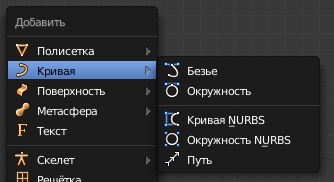
Меню Додати криву
В об'єктному режимі, в меню Додати криву Blender забезпечує п'ять різних примітивів кривих:
Додає відкриту 2D криву Безьє з двома контрольними точками.
Додає замкнуту 2D криву Безьє в формі кола (з чотирьох контрольних точок).
Додає відкриту 2D NURBS криву, з чотирма контрольними точками, Uniform вузли.
Додає замкнуту 2D NURBS криву (з восьми контрольних точок).
Додає відкриту 3D NURBS криву, що складається з п'яти вирівняні контрольних точок, з вузлом в кінцевій точці і Крива шляху. якщо параметр включений.
крива Безье¶
Основні елементи, які використовуються при редагуванні кривих Безьє це опорні точки і рукоятки. Сегмент (фактична крива) знаходиться між двома опорними точками. У наведеному нижче зображенні опорні точки можуть бути знайдені в середині рожевої лінії включаючи рукоятки по сторонам від контрольної точки. За замовчуванням стрілки на сегменті є напрямок відносну швидкість і напрямок руху об'єктів, які будуть рухатися уздовж кривої. Це може бути змінено шляхом визначення швидкості IPO.

Крива Безьє в режимі редагування.
Редагування кривих Безье¶
Криву Безьє можна редагувати, переміщаючи розташування контрольних точок і ручок.
Додати криву Shift-A у спливаючому меню Додати. потім Крива ‣ Безьє.
Натискаємо Tab для входу в режим Режим редагування.
Виберіть одну з контрольних точок і переміщайте її навколо. Використовуйте LMB для підтвердження положення контрольної точки, або використовуйте RMB для скасування.
Тепер виберіть одну з рукояток і переміщайте її навколо. Зверніть увагу, як при цьому змінюється кривизна кривої.
Додавання додаткових контрольних точок
Виберіть принаймні дві сусідні контрольні точки.
Натисніть W і виберете підрозділі.
При необхідності, ви можете натиснути F6 відразу після того, як створили підрозділ для зміни числа підрозділів.
Відзначимо, що поки Ви перебуваєте в режимі режим редагування можна безпосередньо вибрати сегмент. Щоб зробити це, виберіть всі контрольні точки, складові сегмент, який ви хочете перемістити.
Існує чотири типи рукояток в кривої Безьє. Вони можуть бути доступні, натиснувши V і вибирати із списку або, натиснувши відповідну комбінацію клавіш. Ручки можна обертати, переміщати, збільшувати і стискати / розтискати, як будь-які вершини полісеткі.
Типи рукояток кривої Безье¶
Ця ручка має повністю автоматичну довжину і напрямок, яке встановлюється Blender-му, щоб забезпечити плавний результат. Ці рукоятки змінюються узгоджено при переміщенні контрольних точок.
Обидві частини ручки завжди вказують на попередню або наступну ручку, яка дозволяє створювати криві або його окремі сегменти, зроблені з прямих ліній або гострих кутів. Вектори ручок перетворюються у вільні ручки при переміщенні рукоятки.
З вирівнюванням V-L
Ці ручки завжди лежать на прямій лінії, і дають безперервну криву без різких кутів.
Ручки є незалежними один від одного.
Додатково поєднання клавіш V-T може використовуватися для перемикання між вільний і з вирівнюванням типів ручок.
властивості крівой¶
Властивості кривої може бути задано опцією дані об'єкта в властивості заголовка (див. Нижче синім кольором).

Панель Форма кривої
За замовчуванням нові криві будуть в 3D, це означає, що контрольні точки можуть бути розміщені в будь-якому місці 3D простору. Криві можуть також бути задані в 2D, що обмежують положення контрольних точок на кривій локальними XY осями.
Криві з дозволом 3 (ліворуч) і 12 (праворуч).
3D крива має контрольні точки, розташовані на кривій в локальній площині XY. Це дає поворот кривої, який може вплинути на нормальний кривої. Ви можете змінити спосіб обчислення закручування кривої, шляхом вибору з меню, що випадає Мінімум, тангенс і Z вгору.
Криві зі скручуванням мінімум (зліва) і тангенс (праворуч).
Криві з заливкою наполовину (зліва) і повна (праворуч).
Деформація по шляху / кривої
Основи редагування кривої